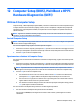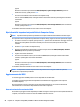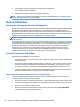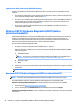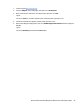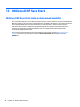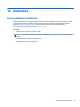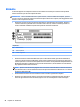User Manual - Windows 7
4. Per spostare il dispositivo in alto nella sequenza di avvio, utilizzare un dispositivo di puntamento per
fare clic sulla freccia su, oppure premere il tasto +.
oppure
Per spostare il dispositivo in basso nella sequenza di avvio, utilizzare un dispositivo di puntamento per
fare clic sulla freccia giù, oppure premere il tasto -.
5. Per salvare le modifiche e uscire da Computer Setup, fare clic sull'icona Save (Salva) nell'angolo
inferiore sinistro dello schermo, quindi seguire le istruzioni visualizzate.
oppure
Utilizzare i tasti freccia per selezionare Main (Principale) > Save Changes and Exit (Salva le modifiche
ed esci), quindi premere invio.
Scelta dinamica di un dispositivo di avvio tramite prompt f9
Per scegliere in modo dinamico un dispositivo di avvio per la sequenza di avvio corrente, seguire le istruzioni
riportate di seguito:
1. Aprire il menu Select Boot Device (Selezionare dispositivo di avvio) accendendo o riavviando il
computer, quindi premere esc quando nella parte inferiore dello schermo viene visualizzato il
messaggio "Press the ESC key for Startup Menu" (Premere il tasto ESC per il menu Avvio).
2. Premere f9.
3. Utilizzare un dispositivo di puntamento o i tasti freccia per selezionare un dispositivo di avvio e premere
invio.
Impostazione del prompt di MultiBoot Express
Per avviare Computer Setup e impostare il computer in modo da visualizzare il menu della sequenza di avvio
MultiBoot a ogni avvio o riavvio del sistema, seguire le istruzioni riportate di seguito:
1. Accendere o riavviare il computer, quindi premere esc quando nella parte inferiore dello schermo viene
visualizzato il messaggio "Press the ESC key for Startup Menu" (Premere il tasto esc per il menu Avvio).
2. Premere f10 per accedere a Computer Setup.
3. Utilizzare un dispositivo di puntamento o i tasti freccia per selezionare System Configuration
(Configurazione sistema) > Boot Options (Opzioni di avvio) e premere invio.
4. Nel campo MultiBoot Express Popup Delay (Sec) (Ritardo (sec.) avvio veloce di Multiboot), selezionare
la durata in secondi del tempo di visualizzazione del menu delle posizioni di avvio prima che il computer
passi automaticamente all'impostazione corrente di MultiBoot. Quando si seleziona 0, il menu di avvio
veloce non viene visualizzato.
5. Per salvare le modifiche e uscire da Computer Setup, fare clic sull'icona Save (Salva) nell'angolo
inferiore sinistro dello schermo, quindi seguire le istruzioni visualizzate.
oppure
Utilizzare i tasti freccia per selezionare Main (Principale) > Save Changes and Exit (Salva le modifiche
ed esci), quindi premere invio.
Le modifiche diventeranno effettive al successivo riavvio del computer.
Utilizzo di MultiBoot 93